Mit einem entsprechenden Abonnement haben Sie in SeaTable die Möglichkeit, die Nutzung und Bearbeitung Ihrer Tabellen einzuschränken bzw. für bestimmte Nutzer zu sperren.
Berechtigungen innerhalb von Tabellen setzen
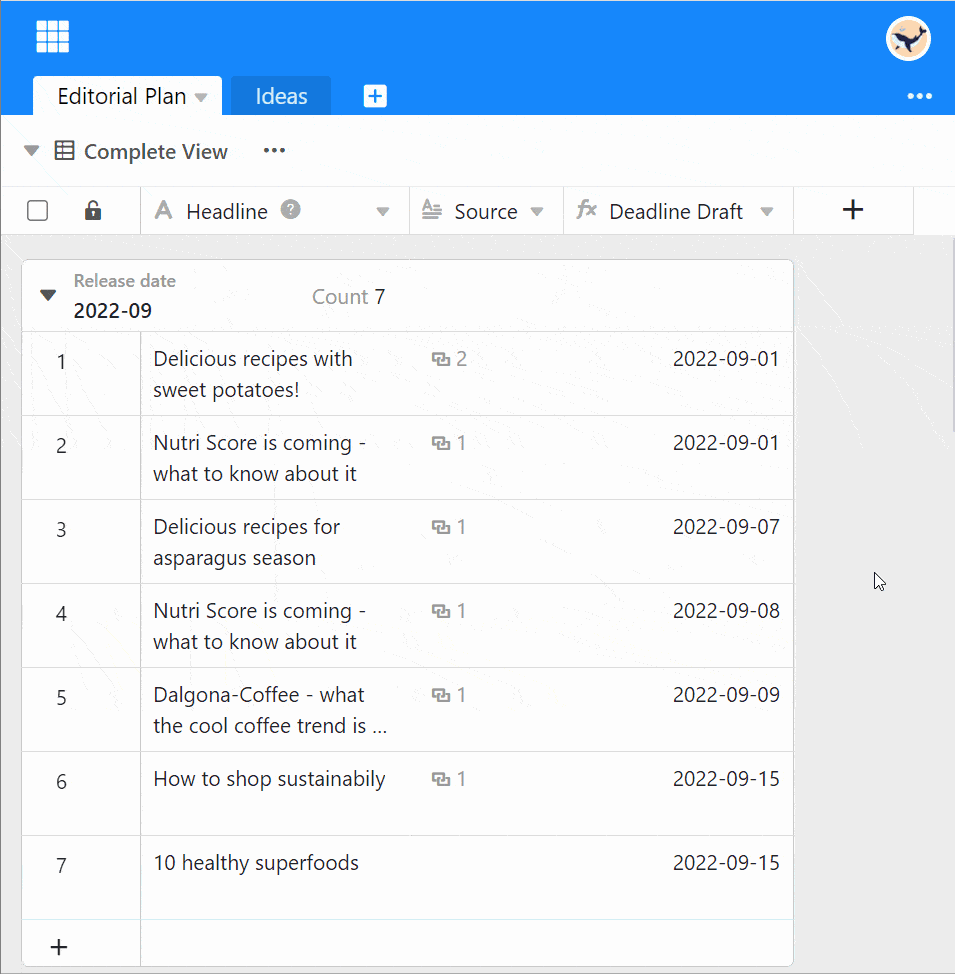
- Klicken Sie auf das dreieckige Drop-down-Symbol neben dem Tabellennamen.
- Wählen Sie die Option Tabellenberechtigung bearbeiten.
- Sie können nun in den folgenden Zeilen auswählen, ob Sie die Berechtigung für Administratoren, Niemand, Bestimmter Benutzer oder Jeder erteilen möchten.
- Wer darf Zeilen hinzufügen?
- Wer darf Zeilen löschen?
- Wer darf Zeilen bearbeiten?
- Wer darf Zeilen sehen?
Häufige Fragen
Was bedeutet nur Administratoren?
Mit Administratoren sind hier nicht die allgemeinen Team-Admins gemeint, sondern die Administratoren und Besitzer einer Gruppe.
Was passiert, wenn man Zeilen anlegen, aber nicht sehen darf?
Diese Kombination funktioniert nicht. Nur wer Zeilen sehen kann, kann diese auch bearbeiten oder neue Zeilen hinzufügen.
